Windows 11 빠른 설정: 복원 및 충돌 방지 방법 🔧⚡
Windows 11 빠른 설정을 사용하면 사용자는 볼륨, 밝기, Bluetooth, Wi-Fi, 초점 설정, 접근성 설정 등 일반적인 PC 설정을 쉽게 관리할 수 있습니다. 빠른 설정은 매우 유용하지만 많은 Windows 사용자에게 문제를 일으키고 있습니다. 😟
일부 사용자는 빠른 설정 옵션을 편집하는 연필 아이콘이 없다고 보고했습니다. 또한 많은 사람들이 다음과 같이 주장했습니다. 윈도우 11 빠른 설정 전혀 열리지 않습니다. 설정 관련 문제가 발생하는 경우 Windows 11에서 빠르게, 여기서 우리는 당신이 무엇을 해야 할지 알려드리겠습니다. 🔍
Windows 11에서 빠른 설정 옵션 추가/제거
Windows 11의 빠른 설정에 새로운 옵션을 추가하려면 이 가이드를 따르세요.
1. 먼저, Windows 11의 빠른 설정 패널. 키를 누를 수 있습니다 윈도우 + A 패널을 열려면.
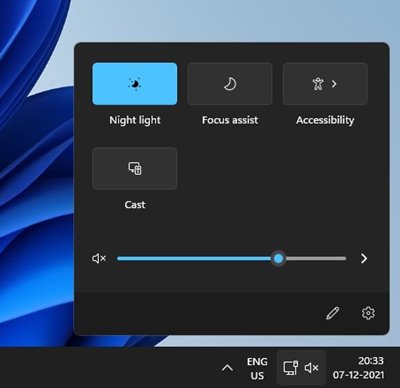
2. 하단의 버튼을 클릭하세요 빠른 설정 편집 (연필 아이콘).
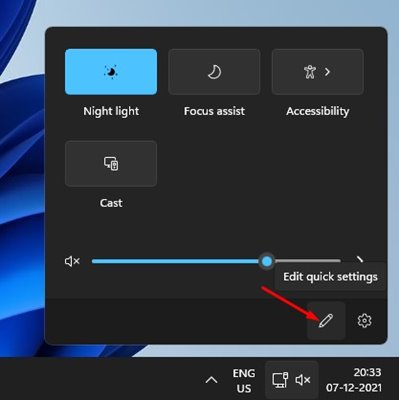
3. 다음으로 버튼을 클릭하세요 + 추가 빠른 설정에 새로운 기능을 추가합니다.
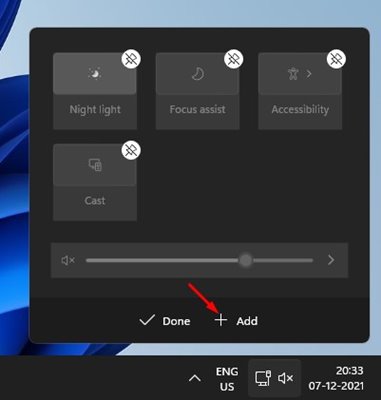
4. 기능을 제거하려면 옵션을 클릭하세요. 언앵커 각 기능의 맨 위에 있습니다.
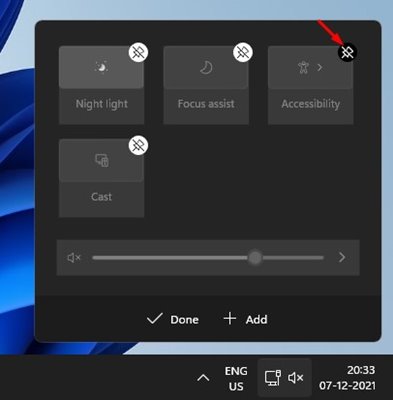
Windows 11 빠른 설정에서 새로운 기능을 추가하거나 제거하는 방법은 다음과 같습니다.
Windows 11 빠른 설정에서 누락된 연필 아이콘 수정
위에서 언급했듯이 많은 사용자가 빠른 설정 패널에 연필 버튼이 나타나지 않는다고 보고했습니다. 동일한 문제가 발생하는 경우 레지스트리 키를 삭제해야 합니다. 다음 단계를 따르세요.
1. Windows 키 + R을 눌러 실행 대화 상자를 엽니다. RUN 상자에 다음을 입력하세요. 레지 편집 Enter 키를 누르세요.
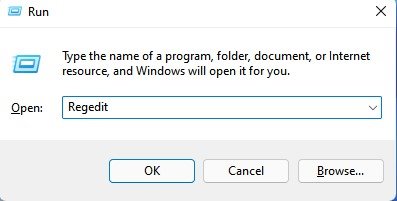
2. 레지스트리 편집기가 열립니다. 여기에서는 다음 경로로 이동해야 합니다.
HKEY_CURRENT_USER\제어판\빠른 작업\제어 센터\고정 해제됨
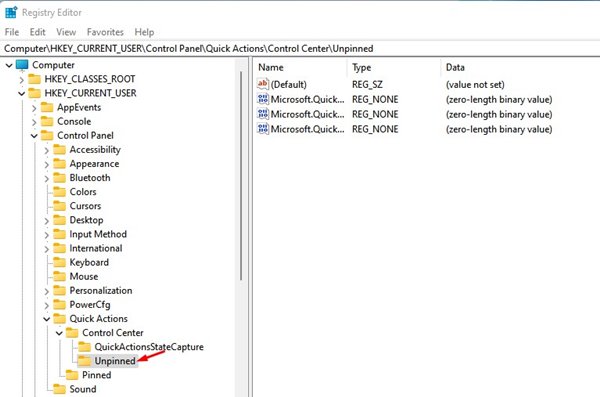
3. 오른쪽 패널에서 마우스 오른쪽 버튼을 클릭합니다. Microsoft.QuickAction.Edit 그리고 옵션을 선택하세요 제거하다.
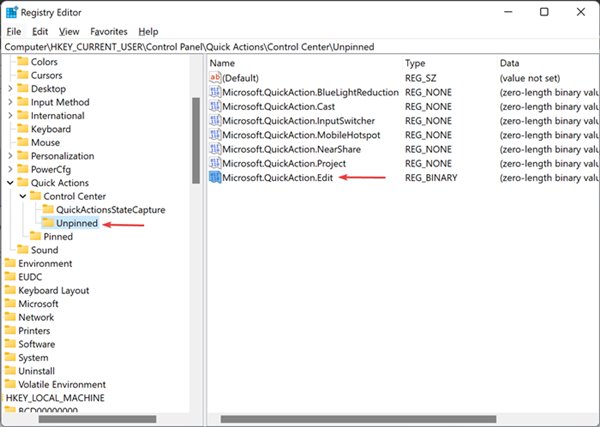
키를 삭제한 후 컴퓨터를 다시 시작하세요. 재시작 후 Windows 11 빠른 설정의 연필 버튼이 다시 나타납니다. 👍
Windows 11 빠른 설정 재설정
빠른 설정에 여전히 문제가 있는 경우 해당 기능을 재설정해야 합니다. 여기서 우리는 당신에게 그것을 하는 방법을 보여줍니다 윈도우 11.
1. 먼저, Windows 컴퓨터의 메모장 11.
2. 에서 메모장, 다음 줄을 입력하세요.
REG DELETE "HKCU\Control Panel\Quick Actions" /Ftaskkill /f /im explorer.exeexplorer.exe를 시작하세요

3. 옵션을 클릭하세요 보관소 그리고 선택 다른 이름으로 저장.
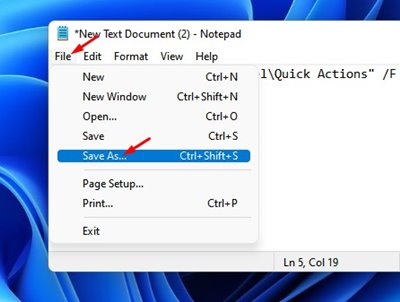
4. 파일 유형 상자에서 파일 이름을 지정하고 확장자를 추가하여 파일을 저장합니다. .하나. 예를 들어, ResetQuickSettings.bat입니다.
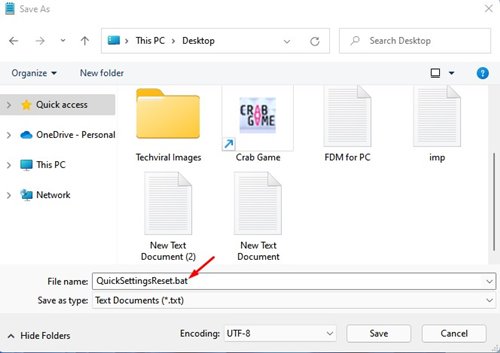
5. 빠른 설정을 재설정하려면 배치 파일을 마우스 오른쪽 버튼으로 클릭하고 옵션을 선택하세요. 관리자 권한으로 실행.
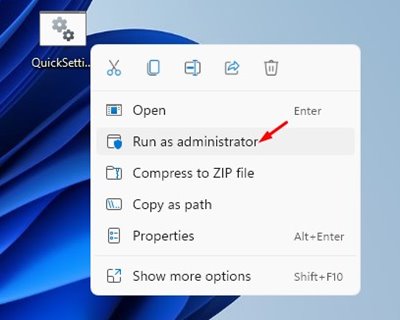
Windows 11의 빠른 설정은 훌륭한 기능이며, 문제가 있는 경우 다음 방법을 따르세요. 이 글이 도움이 되었으면 좋겠습니다! 친구들과도 공유해 보세요. 궁금한 점이 있으시면 아래의 댓글란에 남겨주세요. 😊



















